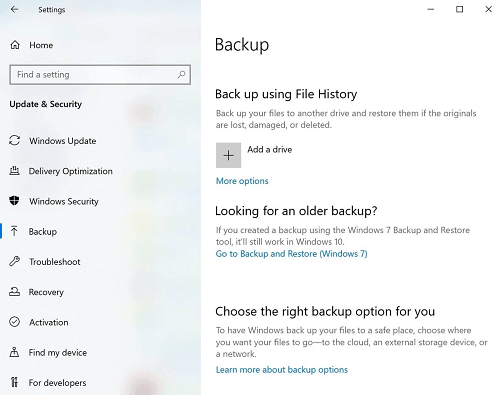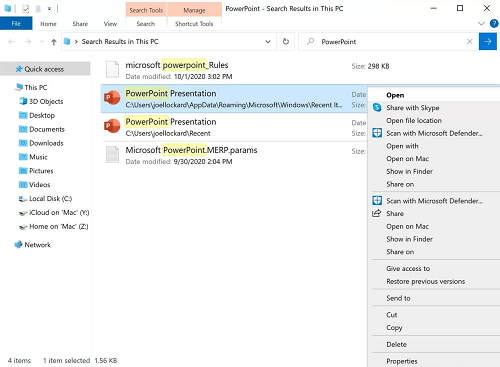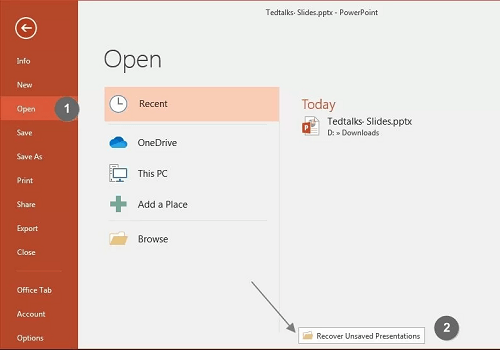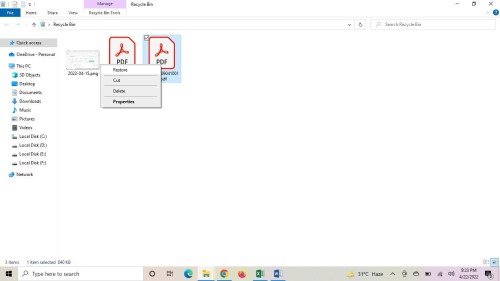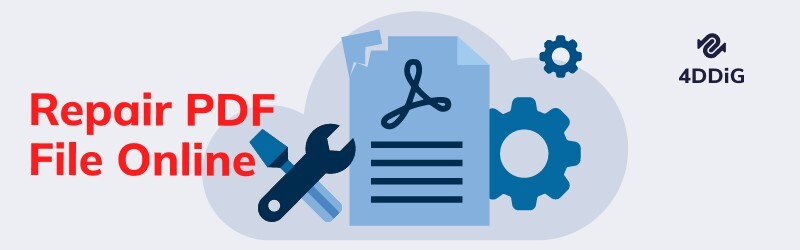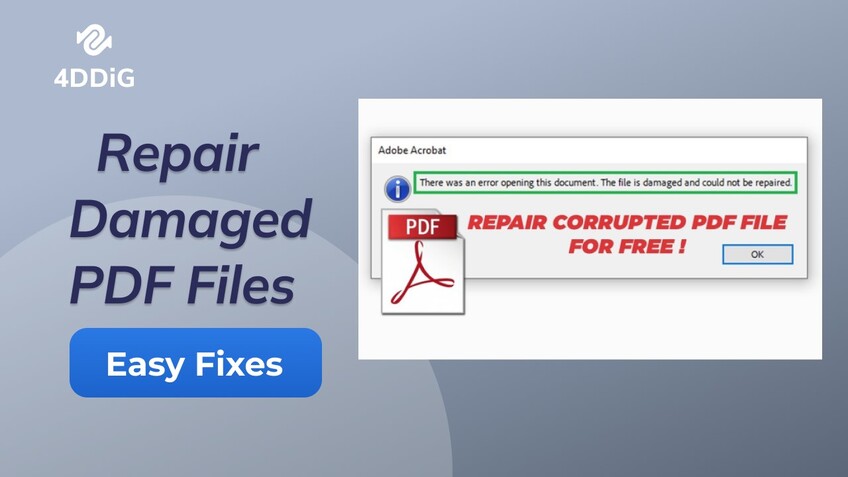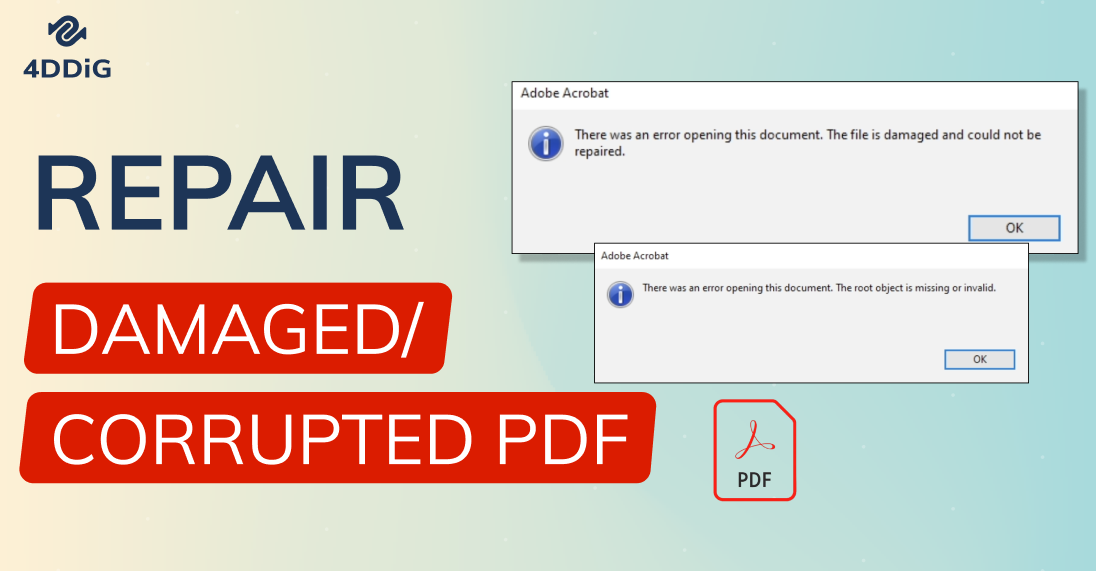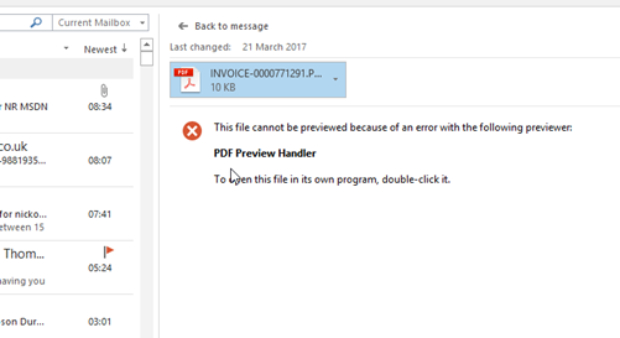Wie kann man gelöschte oder ungespeicherte PowerPoint wiederherstellen? [2026]
Wie kann man nicht gespeicherte PowerPoint-Dateien wiederherstellen? In diesem Leitfaden zeigen wir Ihnen, wie Sie gelöschte oder ungespeicherte PowerPoint-Dateien retten können. Außerdem lernen Sie, wie Sie ungespeicherte PPT-Dateien in Windows 10 wiederherstellen und erhalten 5 bewährte Lösungen zur Wiederherstellung gelöschter PowerPoint-Dateien.
PowerPoint ist ein leistungsstarkes Tool, das für verschiedene Zwecke genutzt werden kann – von der Schulung von Mitarbeitern bis zur Erstellung von professionellen Präsentationen. Es kann jedoch ärgerlich sein, wenn Ihre PowerPoint-Datei gelöscht oder nicht ordnungsgemäß gespeichert wird. In diesem Artikel zeigen wir Ihnen fünf bewährte Methoden, wie Sie nicht gespeicherte PowerPoint-Dateien wiederherstellen können. Von der Wiederherstellung aus einem Backup bis hin zur Nutzung von Wiederherstellungs-Tools wie 4DDiG, um dauerhaft gelöschte PPT-Dateien sicher zurückzugewinnen.

Teil 1: Warum werden PowerPoint-Dateien gelöscht?
Trotz der verbesserten Robustheit und Zuverlässigkeit von PowerPoint besteht heutzutage immer noch die Möglichkeit, dass Ihre Präsentation nicht gespeichert wird. Die meisten Menschen ziehen es vor, etwas anderes zu tun, als immer wieder die gleiche Arbeit zu machen, wenn dies passiert. Es gibt verschiedene Gründe, warum Ihre Präsentation nicht gespeichert werden konnte:
Sie können Ihre PowerPoint-Präsentation von Ihrem Windows-Computer wiederherstellen, ganz gleich, aus welchem Grund sie gelöscht wurde.
Teil 2: Wie kann man gelöschte oder ungespeicherte PowerPoint wiederherstellen?
Es gibt verschiedene Wege, gelöschte oder ungespeicherte PowerPoint-Dateien wiederherzustellen. In diesem Teil stellen wir Ihnen sechs Methoden vor:
Lösung 1: Überprüfen Sie den Papierkorb nach PowerPoint-Präsentationen
Wenn Sie nicht gerade Ihren Papierkorb geleert haben, sollte die Datei noch darin sein, falls Sie sie versehentlich gelöscht haben. Die Datei kann aus dem Papierkorb wiederhergestellt werden. Jede Datei, die Sie löschen, wird zur Sicherheit in den Papierkorb gelegt. Dies ist ein weiterer Schritt bei der Löschung von Dateien.
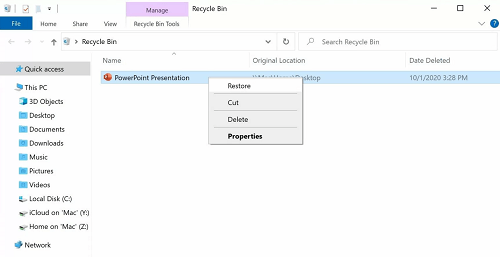
Lösung 2: Wählen Sie das professionelle Datenrettungstool, um dauerhaft gelöschte PowerPoint-Dateien wiederherzustellen
Wenn Sie eine PowerPoint-Datei dauerhaft gelöscht haben, gibt es keinen Weg, sie ohne die Hilfe eines intelligenten Datenrettungsprogramms wiederherzustellen. Einige dieser Tools bieten eine Wiederherstellungsfunktion, mit der Sie Ihren Computer nach verlorenen oder gelöschten Dateien durchsuchen und diese automatisch an ihrem ursprünglichen Speicherort wiederherstellen können. Wir empfehlen Ihnen, Folgendes auszuprobieren: Tenorshare 4DDiG . Es ist ein großartiges Tool, das dauerhaft gelöschte Dateien wiederherstellen kann, Microsoft PowerPoint unterstützt und einfach und sicher in der Anwendung ist.
Bevor wir mit der Wiederherstellung von PPT-Dateien beginnen, werfen wir einen Blick auf die hervorragenden Funktionen von Tenorshare 4DDiG.
- Stellen Sie 1000 Dateitypen wie PowerPoint, Fotos, Videos, Audiodateien und andere wieder her.
- Stellen Sie gelöschte Dateien von verschiedenen Geräten wieder her, z. B. von einem Computer, einem internen oder externen Laufwerk oder einem USB-Stick, SD-Karten , etc.
- Holen Sie sich Dateien zurück, die durch versehentliches Löschen, Formatieren und andere Ursachen verloren gegangen sind.
- Unterstützt den kostenlosen Download auf Windows oder Mac.
- Keine Werbung und Viren, auch keine bösartigen Pop-ups.
Um dauerhaft gelöschte PowerPoint-Dateien mit Tenorshare 4DDiG wiederherzustellen, folgen Sie bitte den nachstehenden Schritten:
Trustpilot Bewertung 4.3
100% sicher
Trustpilot Bewertung 4.3
100% sicher
-
Der folgende Screenshot zeigt das Start-Interface von Tenorshare 4DDiG Windows Data Recovery, das Funktionen wie Datenrettung & Erweiterte Optionen enthält. In unserem Fall beginnt das Programm nach der Auswahl des Speicherorts der gelöschten Powerponit-Dateien aus der Festplattenliste mit dem Scan. In der oberen rechten Ecke des Bildschirms können Sie die Zieldateitypen vor dem Scan auswählen.

-
Sobald Sie den Speicherort der zu scannenden Festplatte ausgewählt haben, untersucht 4DDiG diese rundherum auf fehlende Daten, und Sie können den Scanvorgang jederzeit anhalten oder beenden. In der Strukturansicht können Sie Kategorien wie Gelöschte Dateien, Vorhandene Dateien, Verlorener Speicherort, RAW-Dateien und Tag-Dateien anzeigen. In der Dateiansicht können Sie Dateitypen wie Fotos, Videos, Dokumente, Audio und E-Mails anzeigen. Auf der rechten Seite des Fensters können Sie nach Zieldateien suchen oder Ihre Suche mit Filtern eingrenzen.

-
Sobald die Zieldateien gefunden sind, können Sie sie anzeigen und an einem sicheren Ort wiederherstellen. Speichern Sie die Daten auf einer anderen Partition, wenn Sie die Festplatte überschreiben und damit dauerhaft verlieren.

Lösung 3: Wiederherstellen von PowerPoint-Dateien aus Windows-Backups
Ihre PowerPoint-Präsentation sollte auf einer externen Festplatte gespeichert sein, wenn Sie ein Backup Ihres Windows-Rechners erstellen. Sie können Ihren Tag fortsetzen, sobald Sie die Datei von Ihrer Sicherung wiederherstellen.
Sie können Ihr Sicherungslaufwerk aus der Liste der Optionen auswählen, nachdem Sie Start > Einstellungen > Update & Sicherheit > Sicherung gewählt haben.

Wählen Sie die Option „Meine Dateien wiederherstellen“, um Ihre Präsentation wiederherzustellen.
Lösung 4: Gelöschte PowerPoint-Dateien aus dem Temp-Ordner wiederherstellen
Gehen Sie im Windows-Startmenü auf „Start“ und wählen Sie „Suchen“.
Drücken Sie die Eingabetaste, um Ihren Windows-Computer nach der gelöschten Datei zu durchsuchen, indem Sie den Namen der gesuchten Datei eingeben.
Sie sollte in den Ergebnissen erscheinen, wenn die Präsentation im Ordner für temporäre Dateien gespeichert ist.

Lösung 5: Wiederherstellen von PowerPoint-Dateien mit der integrierten automatischen Wiederherstellungsfunktion (erfordert Office 2010 oder eine höhere Version)
Wenn bei einer Präsentation etwas schief geht oder Sie vergessen, die Präsentation zu speichern, nachdem Sie Änderungen daran vorgenommen haben, verfügt PowerPoint über eine integrierte Wiederherstellungsfunktion, mit der Sie die Präsentation rechtzeitig wiederherstellen können. Diese Funktion ist jedoch nur in Office 2010 und höher vorhanden. Diese PowerPoint-Dateien werden im Ordner „Ungespeicherte Präsentationen wiederherstellen“ gespeichert, aber Sie können diese Funktion nur für eine begrenzte Zeit nutzen. Wenn Sie also Ihre verlorenen PowerPoint-Präsentationen wiederherstellen möchten, müssen Sie schnell handeln.
Starten Sie Ihren Windows-Rechner.
Dann klicken Sie in der oberen linken Ecke auf „Datei“. Sobald Sie auf die Schaltfläche „Datei“ klicken, finden Sie unter „Öffnen“ die Option „Zuletzt verwendet“.

Klicken Sie auf „Ungespeicherte Präsentationen wiederherstellen“ unten auf der Seite.

Es gibt nur einen kurzen Zeitraum, in dem diese PowerPoints im Ordner „Ungespeicherte Präsentationen wiederherstellen“ gespeichert sind. Sie müssen schnell handeln, wenn Sie Ihre verlorene PowerPoint-Präsentation wiederherstellen möchten!
Teil 3: Freundliche Erinnerung: Vermeiden Sie den Verlust von PowerPoint-Dateien
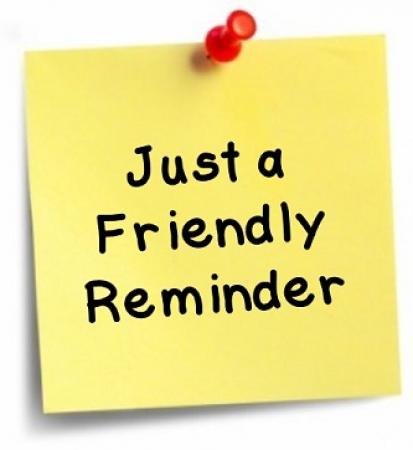
PowerPoint-Dateien sind nicht nur für Präsentationen wichtig, sondern für jede Art von Dokument, über das Sie den Überblick behalten und auf das Sie leicht zugreifen können müssen. Leider kann manchmal etwas schief gehen, und Sie verlieren Ihre PowerPoint-Datei. Dann suchen Sie nach verschiedenen Wegen, wie Sie gelöschte PowerPoint-Dateien wiederherstellen können. Es gibt ein paar Dinge, die Sie tun können, um dies zu verhindern:
- Erstellen Sie eine Kopie Ihrer PowerPoint-Datei, bevor Sie sie löschen. Auf diesem Weg haben Sie immer noch eine Kopie, mit der Sie arbeiten können, selbst wenn die Originaldatei gelöscht wird.
- Speichern Sie Ihre PowerPoint-Dateien immer im Format .pptx und nicht im Format .ppt oder .pps. So stellen Sie sicher, dass sie auch dann noch verfügbar sind, wenn die Originaldatei gelöscht wurde.
- Sollten Sie jemals den Verdacht haben, dass Ihre PowerPoint-Datei versehentlich gelöscht wurde, stellen Sie sicher, dass Sie die Datei mit einer zuverlässigen Methode wie OneDrive oder Google Drive sichern.
FAQ zur Wiederherstellung von PowerPoint-Präsentationen:
1. Kann ich eine gelöschte PowerPoint-Präsentation wiederherstellen?
Ja, es ist möglich, gelöschte PowerPoint-Präsentationen wiederherzustellen. Wir haben für Sie 5 verschiedene Lösungen zusammengestellt. Probieren Sie sie alle aus, vielleicht funktioniert eine davon für Sie.
2. Wie kann ich gelöschte Dateien wiederherstellen?
Es gibt viele Wege, gelöschte Dateien wiederherzustellen, aber wir empfehlen, Tenorshare 4DDiG auszuprobieren, weil es der einfachste und sicherste Weg ist, gelöschte Dateien wiederherzustellen.
3. Wie bekomme ich meine PowerPoint-Präsentation zurück?
Wenn Sie sie endgültig gelöscht haben, können Sie Tenorshare 4DDiG verwenden, um Ihre Präsentation wiederherzustellen. Sie können eine der oben genannten Methoden ausprobieren, um zu sehen, was bei Ihnen funktioniert.
4. Verfügt PowerPoint über einen Papierkorb?
PowerPoint verfügt über einen Mechanismus, mit dem Sie ungespeicherte Präsentationen wiederherstellen können, wenn Sie die Anwendung versehentlich schließen.
Fazit
Zusammenfassend lässt sich sagen, dass es viele Möglichkeiten gibt, gelöschte oder ungespeicherte PowerPoint wiederherzustellen. Wir haben 5 verschiedene Methoden aufgelistet, um Ihnen zu zeigen, wie Sie nicht gespeicherte PowerPoint-Dateien wiederherstellen können. Wir empfehlen Ihnen, Tenorshare 4DDiG auszuprobieren, da es Ihnen helfen kann, dauerhaft gelöschte Dateien wiederherzustellen, selbst wenn diese aus dem Papierkorb entfernt wurden. Laden Sie Tenorshare 4DDiG noch heute herunter und probieren Sie es aus!
Lesen Sie auch
- Startseite >>
- Office-Dateien wiederherstellen >>
- Wie kann man gelöschte oder ungespeicherte PowerPoint wiederherstellen? [2026]